iPhone에서 얼굴 ID가 작동하지 않는 문제를 해결하는 방법
게시 됨: 2023-02-22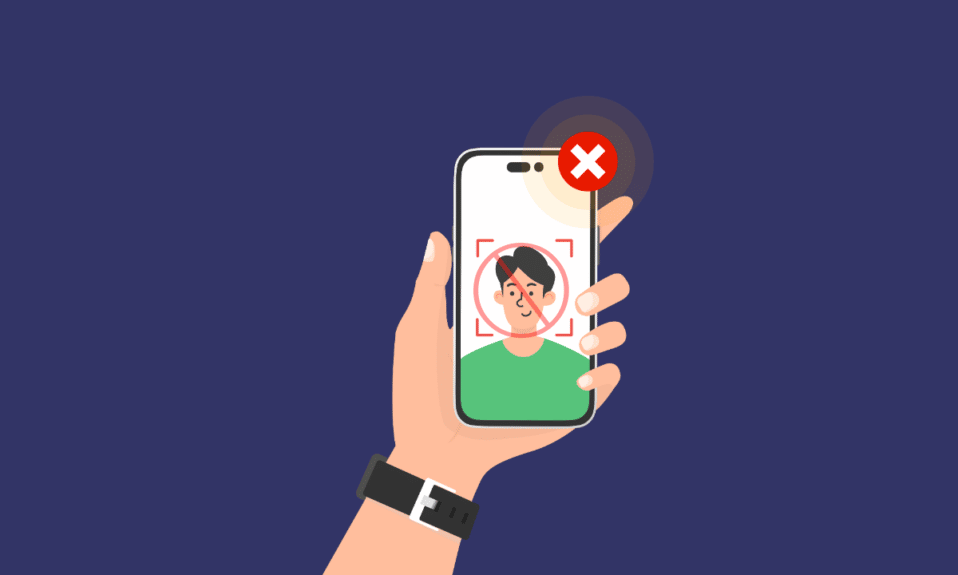
iPhone의 Face ID 기능을 사용하면 사용자는 장치 잠금을 해제하고, 다양한 응용 프로그램에 로그인하고, 암호를 입력하지 않고 다운로드를 인증할 수 있습니다. 시간을 절약하고 iPhone의 유용한 기능 중 하나입니다. 하지만 Face ID가 작동을 멈추고 이 상황이 답답할 수 있다고 상상해보세요. 이 문제를 접했다면 우리 기사가 도움이 될 것입니다. 이 기사에서는 Face ID가 작동하지 않는 문제를 해결하고 Face ID가 iPhone X에서 작동하지 않는 문제를 해결하는 방법에 대해 설명합니다. 따라서 내 Face ID가 작동을 멈춘 이유와 함께 이 문제에 대한 통찰력을 얻으려면 계속 읽으십시오. 시작하자!
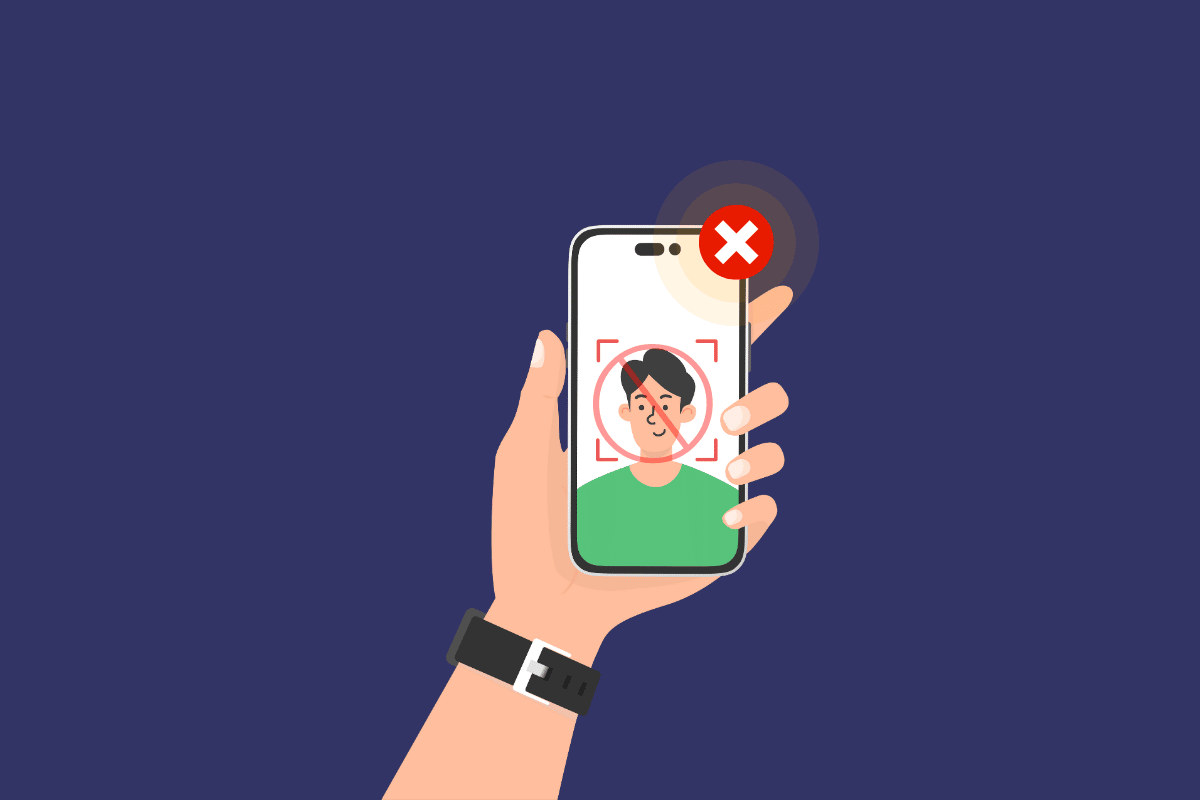
iPhone에서 얼굴 ID가 작동하지 않는 문제를 해결하는 방법
더 나은 이해를 위해 유용한 그림과 함께 iPhone에서 작동하지 않는 Face ID 문제를 해결하는 방법을 자세히 설명하는 방법을 찾으려면 계속 읽으십시오.
내 얼굴 ID가 iPhone에서 작동하지 않는 이유는 무엇입니까?
이 문제를 해결하는 방법에 대해 논의하기 전에 먼저 내 Face ID가 작동하지 않는 이유에 대해 논의하겠습니다. 원인에 익숙해지려면 아래 사항을 읽어 보십시오.
- 얼굴 ID가 활성화되지 않음
- 이전 버전의 iPhone에서 이 문제가 발생할 수 있습니다.
- iPhone을 잘못된 방향으로 놓기
- 무언가가 당신의 얼굴을 막고 있습니다.
- Face ID 센서의 먼지
iPhone에서 작동하지 않는 Face ID를 수정하는 방법?
Face ID가 작동하지 않는 문제를 해결하려면 아래 제공된 방법을 읽으십시오. 이 문제는 iPhone을 소유한 사람이라면 누구나 직면할 수 있으므로 걱정하지 말고 아래 설명된 방법을 따르십시오.
방법 1: 기본 문제 해결 방법
iPhone에서 Face ID 문제를 해결하기 위해 수행하기 쉬운 몇 가지 방법을 살펴보겠습니다.
1A. 클린 페이스 ID 센서
건조하고 부드러운 천을 사용하여 iPhone의 상단 부분을 청소하여 Face ID 센서를 청소하고 Face ID가 작동하지 않는 문제를 해결하십시오. iPhone을 귀에 대면 먼지가 달라붙어 이 문제가 발생할 수 있습니다.
또한 읽기 : 알코올로 iPhone 충전 포트를 청소하는 방법
1B. 올바른 방향으로 iPhone 잡기
Face ID 기능은 가로 방향이나 세로 방향 또는 둘 다에서 작동하지만 iPhone 모델에 따라 다릅니다.
예를 들어:
- iOS 16이 설치된 iPhone 13 및 14 모델은 세로 및 가로 방향을 모두 지원합니다.
- 그러나 iPhone 13 이전의 iPhone 모델을 소유하고 있거나 이전 iOS 버전을 사용하는 경우 Face ID는 세로 방향 에서만 작동합니다.
1C. 감지 범위 내에 얼굴 배치
Face ID 기능이 완벽하게 작동하려면 Face ID의 TrueDepth 카메라가 사용자의 얼굴 특징을 올바르게 감지할 수 있도록 사용자가 얼굴을 특정 범위 내에 두어야 합니다. 이 거리는 10인치에서 20인치 사이 입니다. 따라서 Face ID가 작동하지 않는 문제를 해결하려면 iPhone과 얼굴 사이의 범위를 확인하십시오.
1D. 얼굴을 가리는 물체 제거
Face ID는 얼굴 특징을 식별하여 작동합니다. 따라서 Face ID 기능을 사용하여 장치의 잠금을 해제하는 동안 얼굴 전체가 보이고 눈, 입 또는 코와 같은 얼굴 부분이 가려지지 않았는지 확인하십시오.
1E. 습한 환경 피하기
일부 온도에서는 Face ID가 작동을 멈춥니다. 예를 들어 샤워 중에 iPhone을 가지고 음악을 재생하는 등 습한 조건에서 이 기능이 작동하지 않는 경우가 있습니다. 따라서 문제를 해결하려면 iPhone을 개방적이고 공기가 잘 통하는 공간에 두십시오 .
1층 아이폰 재시동
때때로 Face ID가 작동하지 않는 iPhone X 문제가 발생합니다. 이 경우 iPhone을 다시 시작하여 문제를 해결할 수 있습니다. 장치를 다시 시작하면 일시적인 결함 및 버그가 수정됩니다. iOS 기기를 다시 시작하는 방법을 알아보려면 iPhone X를 다시 시작하는 방법에 대한 가이드를 읽을 수 있습니다.
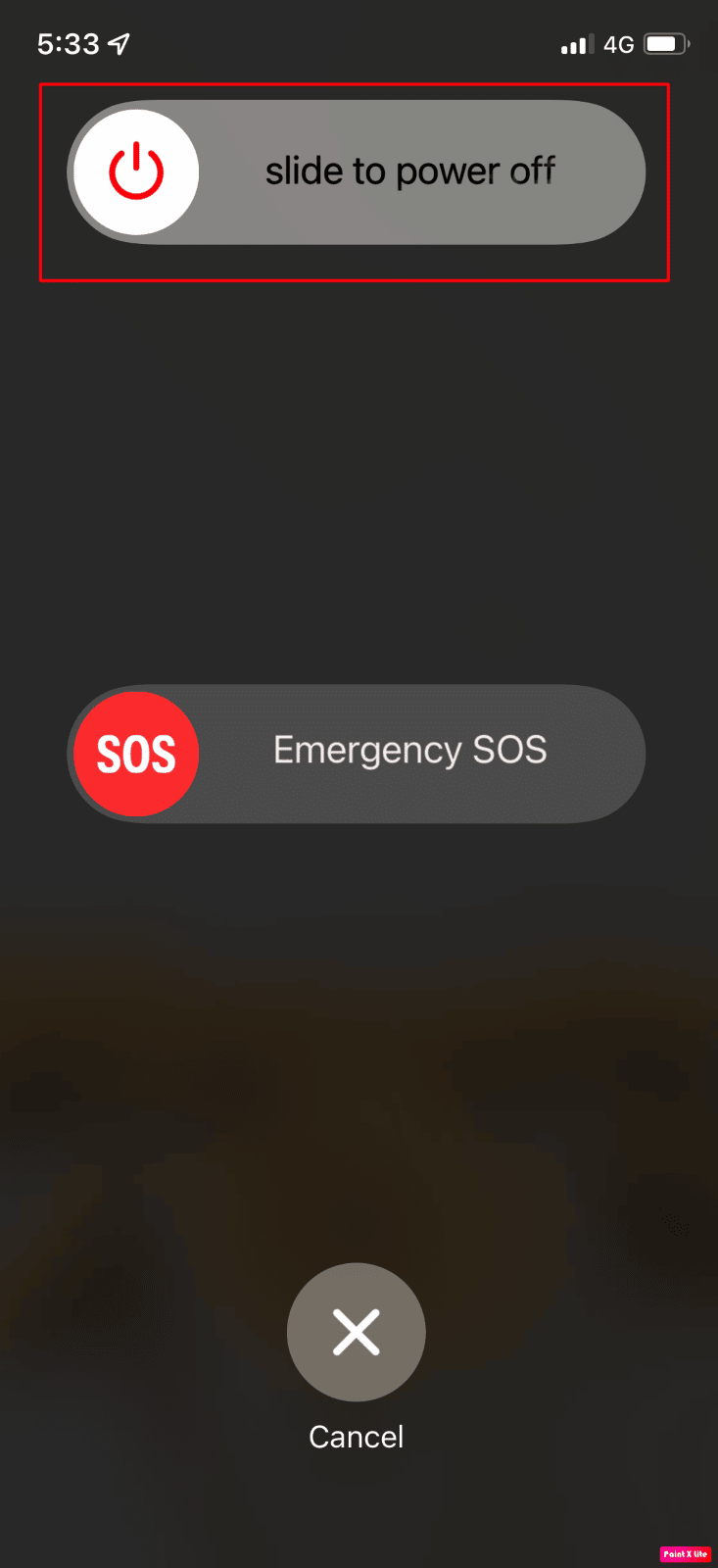
방법 2: 얼굴 ID 활성화
Face ID가 작동하지 않는 iPhone 13 문제에 직면한 경우 iPhone에서 Face ID 기능이 켜져 있는지 확인하십시오. iPhone에서 Face ID를 활성화하려면 아래 단계를 따르십시오.
1. iPhone에서 설정 앱을 엽니다.
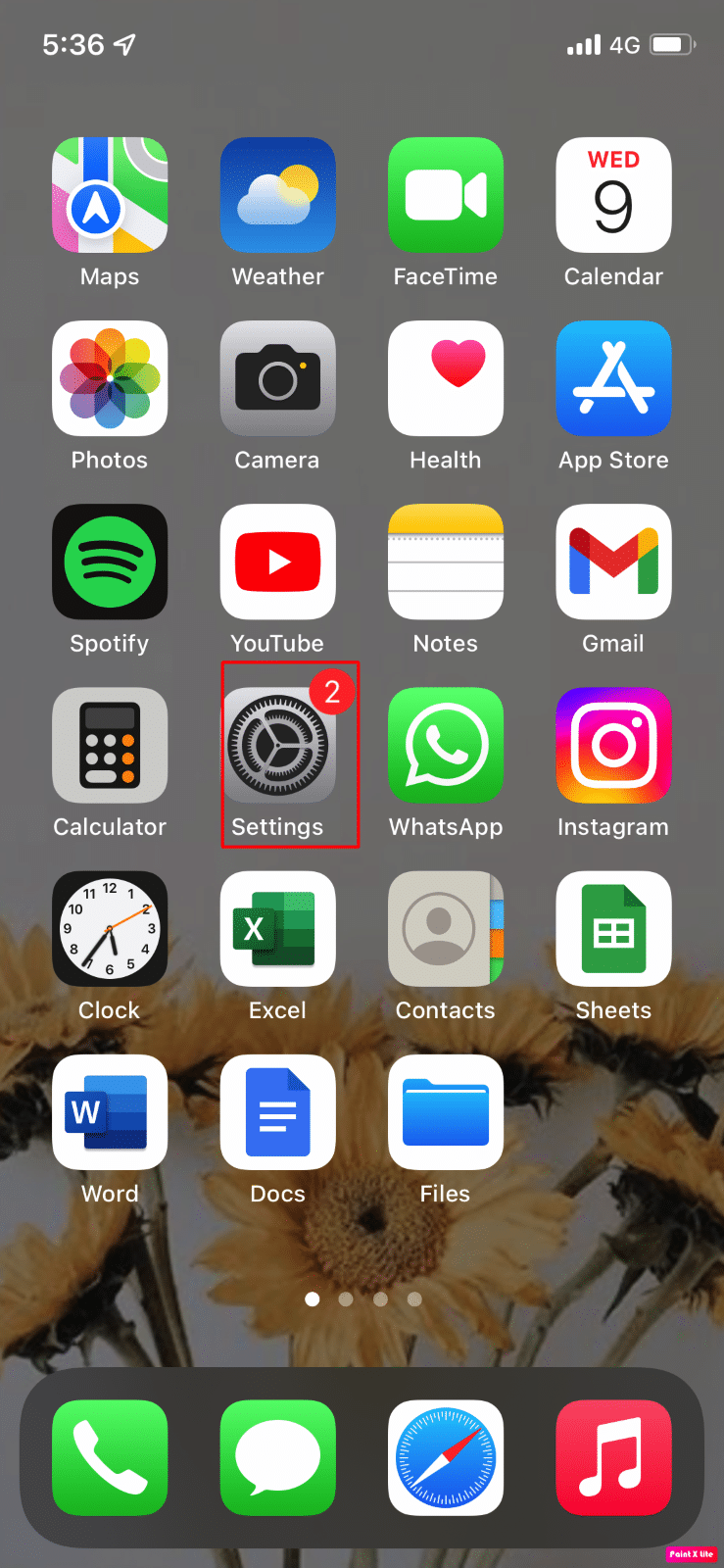
2. 그런 다음 얼굴 ID 및 암호 옵션을 누릅니다.
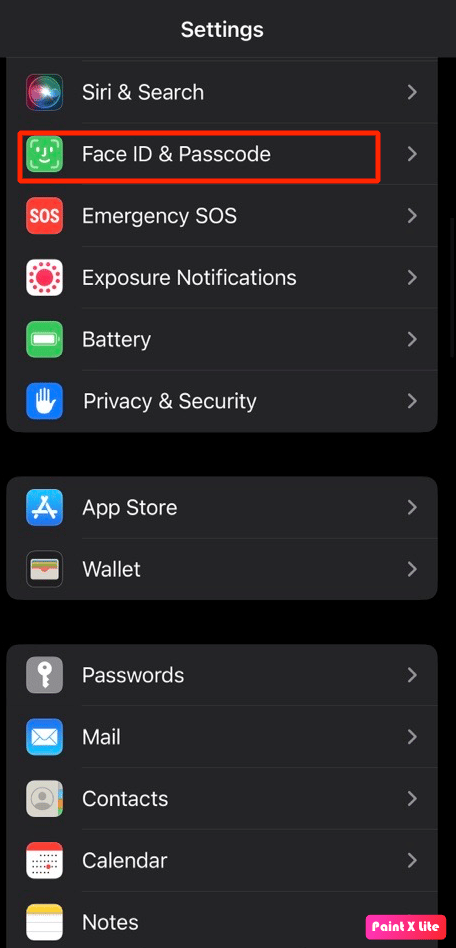
3. 프롬프트가 표시되면 비밀번호를 입력하십시오.
4. 이제 다음 옵션에 대해 Face ID 토글을 켭니다 .
- 아이폰 잠금해제
- 아이튠즈 & 앱스토어
- 월렛 & 애플페이
- 비밀번호 자동완성
- 기타 앱
참고 : 위에서 언급한 다른 옵션에 대해 설정된 Face ID로 잠금을 해제하려면 앱 잠금과 함께 사용하는 기타 앱 메뉴에서 원하는 앱을 선택하십시오.
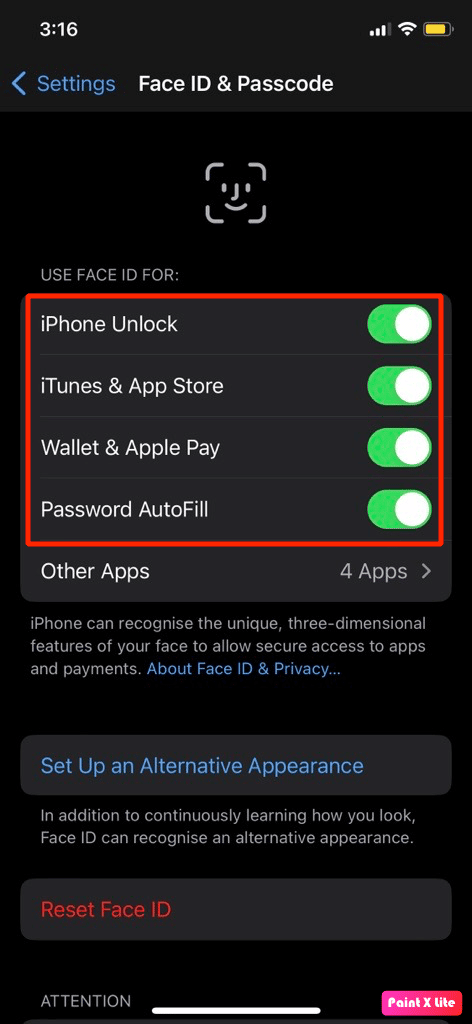
또한 읽기 : iPhone 카메라가 작동하지 않는 문제를 해결하는 13가지 방법
방법 2: 대체 Face ID 모양 설정
외모의 급격한 변화로 인해 Face ID가 작동하지 않는 iPhone X 문제가 발생할 수 있습니다. 따라서 Face ID가 작동하지 않는 문제를 해결하려면 대체 모양을 설정하십시오. 이렇게 하려면 아래 설명된 단계를 읽으십시오.
1. iPhone 설정 으로 이동하여 얼굴 ID 및 암호 옵션을 누릅니다.
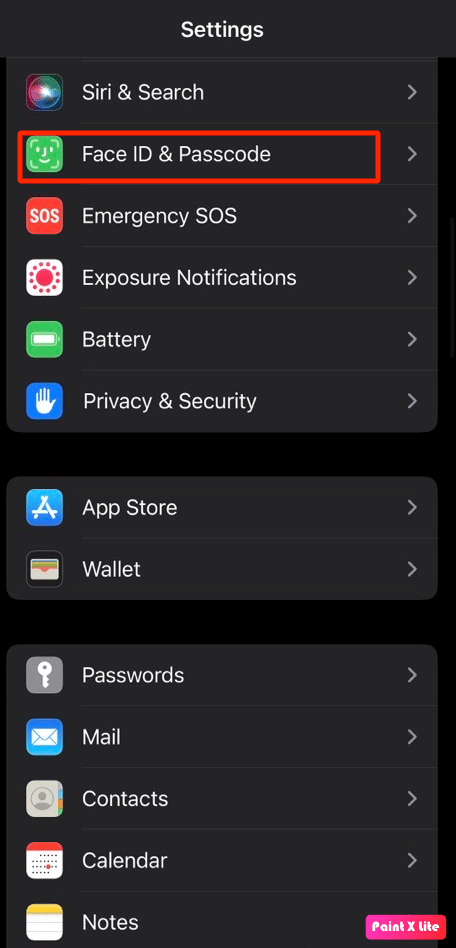
2. 메시지가 표시되면 암호를 입력합니다.
3. 그런 다음 대체 모양 설정 옵션을 누릅니다.
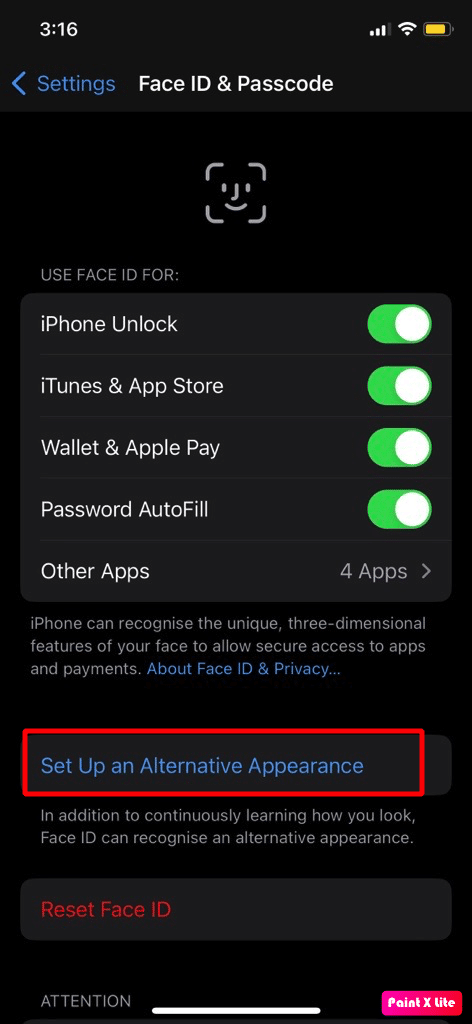
4. 그런 다음 화면의 지시에 따라 다른 모양을 설정합니다.
방법 3: iTunes 및 App Store용 Face ID 다시 활성화
App Store를 사용하는 동안 Face ID가 작동하지 않는 문제에 직면한 경우 이 방법을 시도하여 문제를 해결할 수 있습니다. iTunes 및 App Store에서 Face ID 기능을 활성화한 경우 매번 비밀번호를 입력하지 않고도 앱을 설치할 수 있습니다.
이를 수행하는 방법을 배우려면 아래 단계를 따르십시오.
1. iPhone에서 설정 앱을 실행합니다.
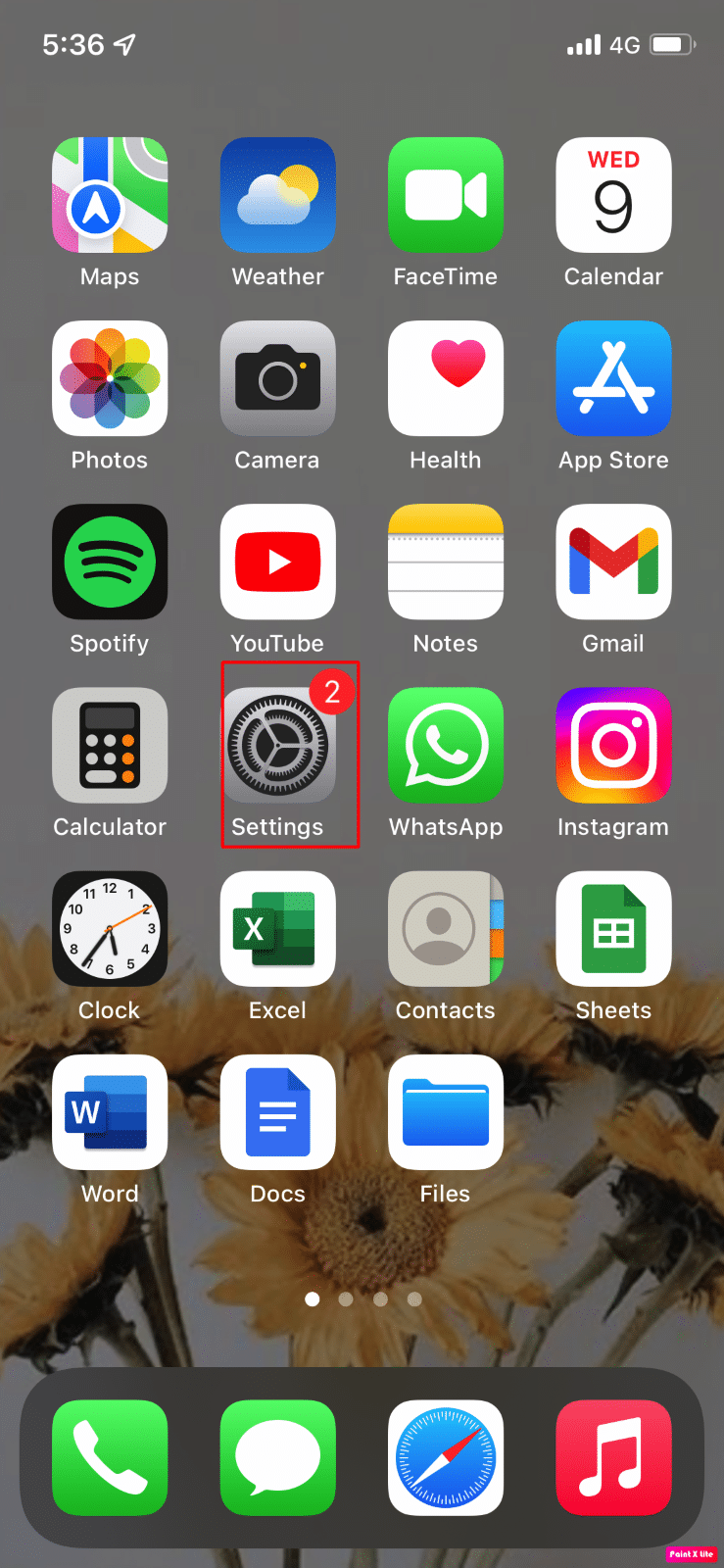

2. 이제 얼굴 ID 및 암호 옵션을 누르고 암호를 입력하십시오.
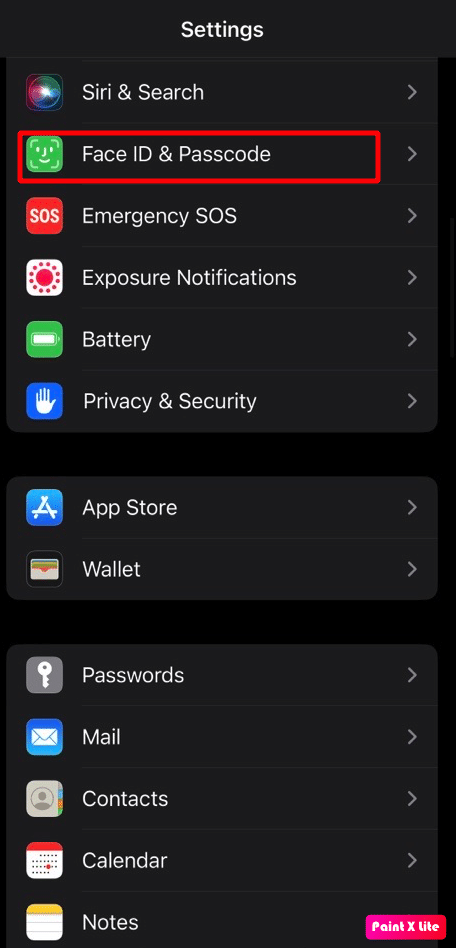
3. 그런 다음 iTunes 및 App Store 옵션의 토글을 껐다 가 켭 니다.
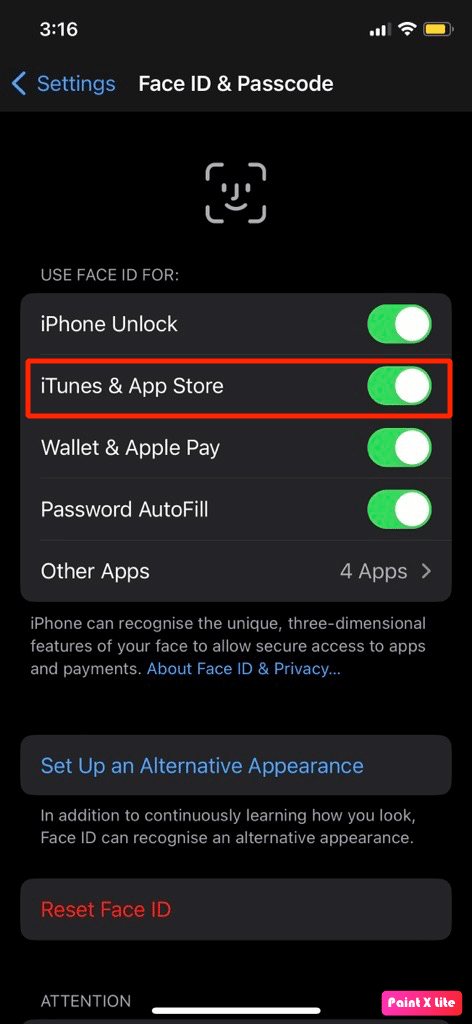
또한 읽으십시오 : 분실 한 iPhone을 잠금 해제하는 방법
방법 4: iOS 업데이트
Face ID가 작동하지 않는 문제를 해결하려면 기기를 최신 버전으로 업데이트하면 오류, 맬웨어, 버그, 결함 등이 수정되므로 기기를 업데이트해 보세요. iPhone을 업데이트하는 방법을 알아보려면 아래 설명된 단계를 따르세요.
참고 : iPhone을 업데이트하기 전에 인터넷 연결 상태가 양호한지 확인하십시오.
1. 아이폰 설정을 실행합니다.
2. 일반 옵션을 누릅니다.
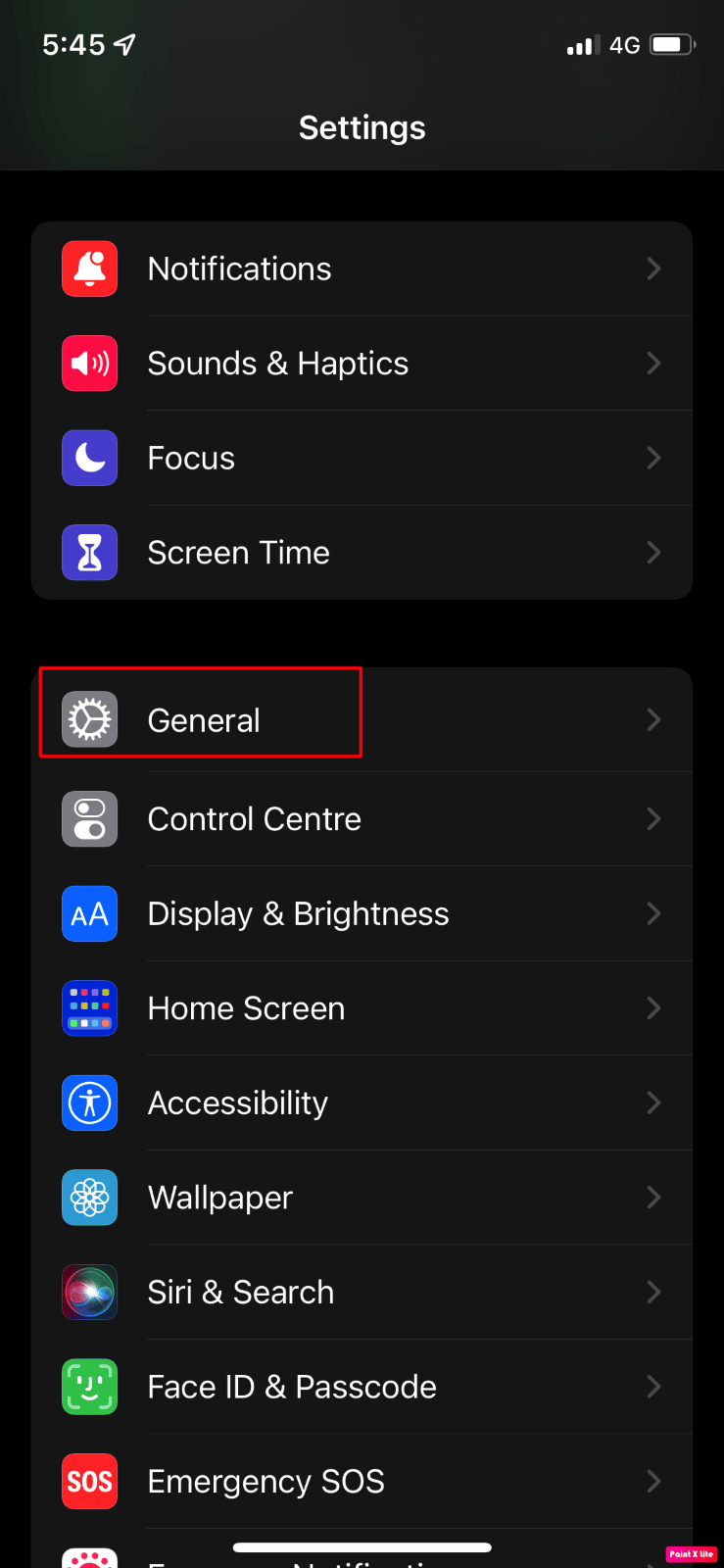
3. 그런 다음 소프트웨어 업데이트 옵션을 누릅니다.
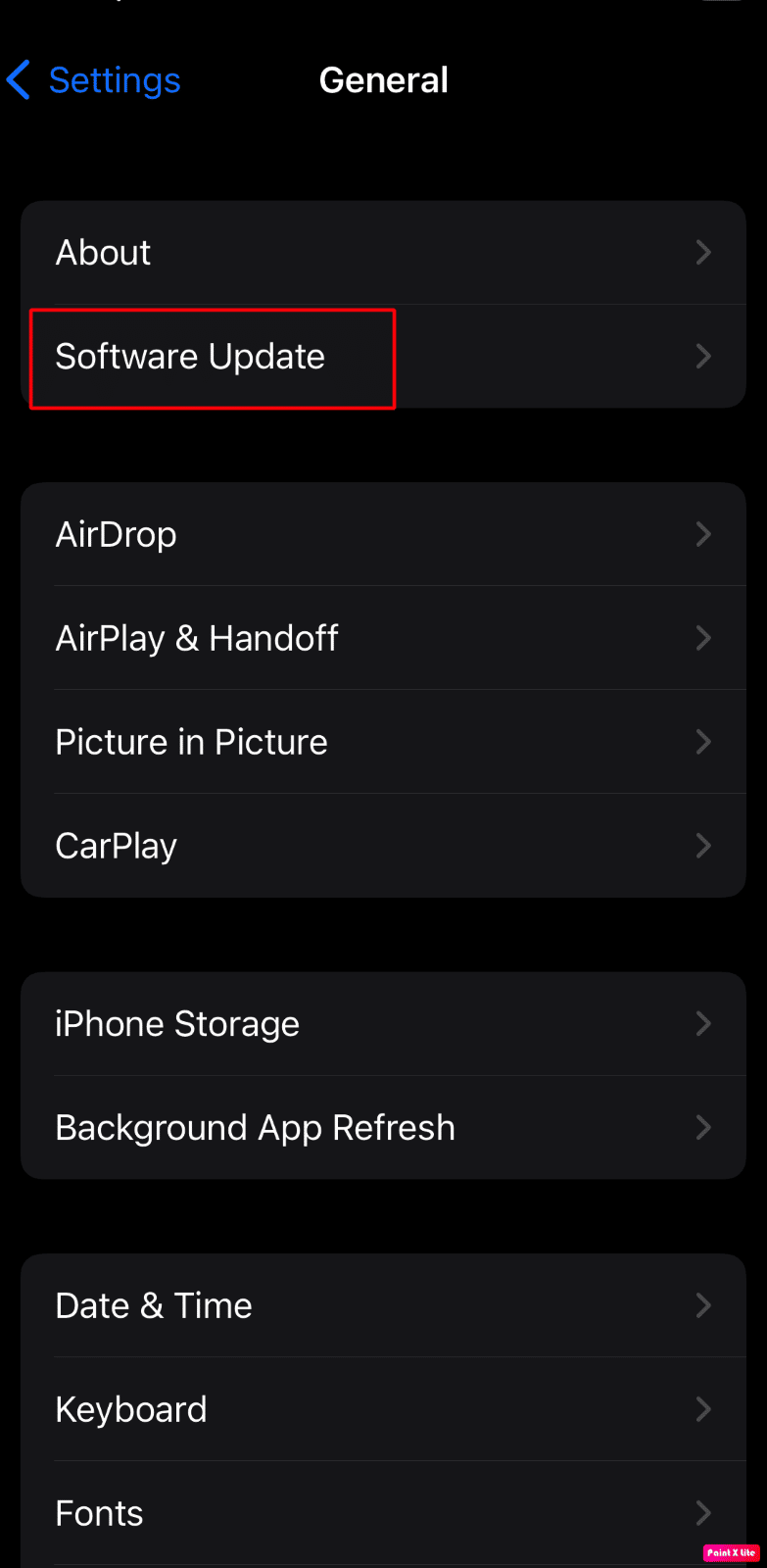
4. 다운로드 및 설치 옵션을 누릅니다.
참고 : iOS가 업데이트를 위해 더 많은 공간이 필요하기 때문에 앱을 일시적으로 제거하라는 메시지가 나타나면 계속 또는 취소 를 누릅니다.
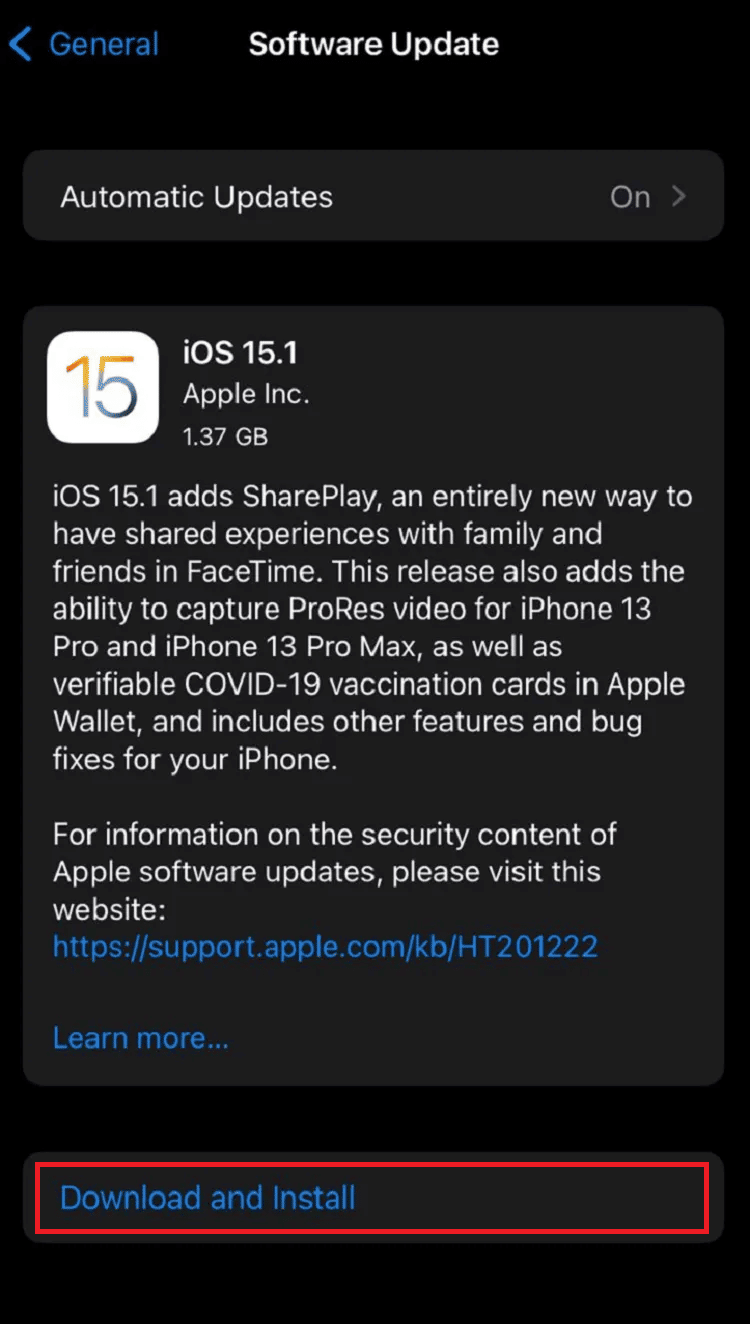
5A. 업데이트를 즉시 수행하려면 설치 옵션을 누릅니다.
5B. 또는 오늘 밤에 설치를 탭하고 잠들기 전에 iOS 기기를 전원에 연결하면 밤새 기기가 자동으로 업데이트 됩니다.
참고 : 나중에 알림을 선택하여 나중에 소프트웨어를 설치하는 옵션도 제공됩니다.
방법 5: 얼굴 ID 재설정
채택할 수 있는 또 다른 방법은 장치에서 Face ID를 재설정하는 것입니다. 이렇게 하려면 아래 언급된 단계를 따르십시오.
1. iPhone 설정 으로 이동합니다.
2. 그런 다음 얼굴 ID 및 암호 옵션을 누릅니다.
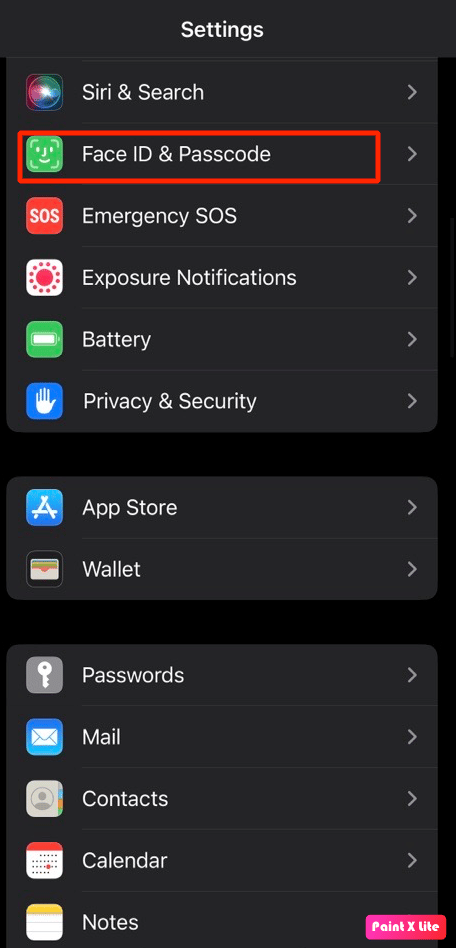
3. 그런 다음 메시지가 표시되면 암호를 입력하고 얼굴 ID 재설정 옵션을 누릅니다.
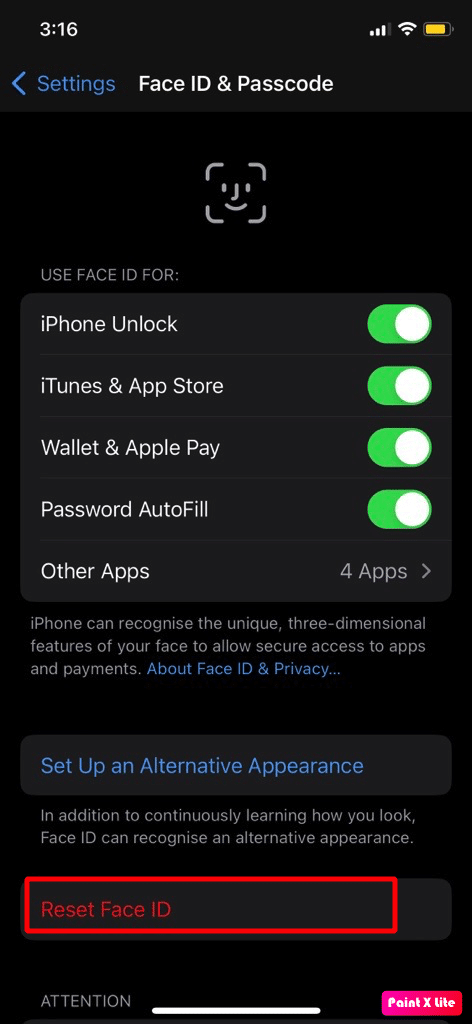
4. 그런 다음 화면에 나타나는 화면 지침 에 따라 Face ID를 다시 설정하십시오.
또한 읽기 : iPhone에서 Siri를 재설정하는 방법
방법 6: 모든 설정 재설정
위에서 설명한 방법이 효과가 없는 경우 기기의 모든 설정을 재설정하여 Face ID가 비활성화된 문제를 해결하고 iPhone의 모든 설정을 재설정하려면 아래 설명된 단계를 따르십시오.
1. 아이폰 설정 앱을 실행합니다.
2. 그런 다음 일반 옵션을 누릅니다.
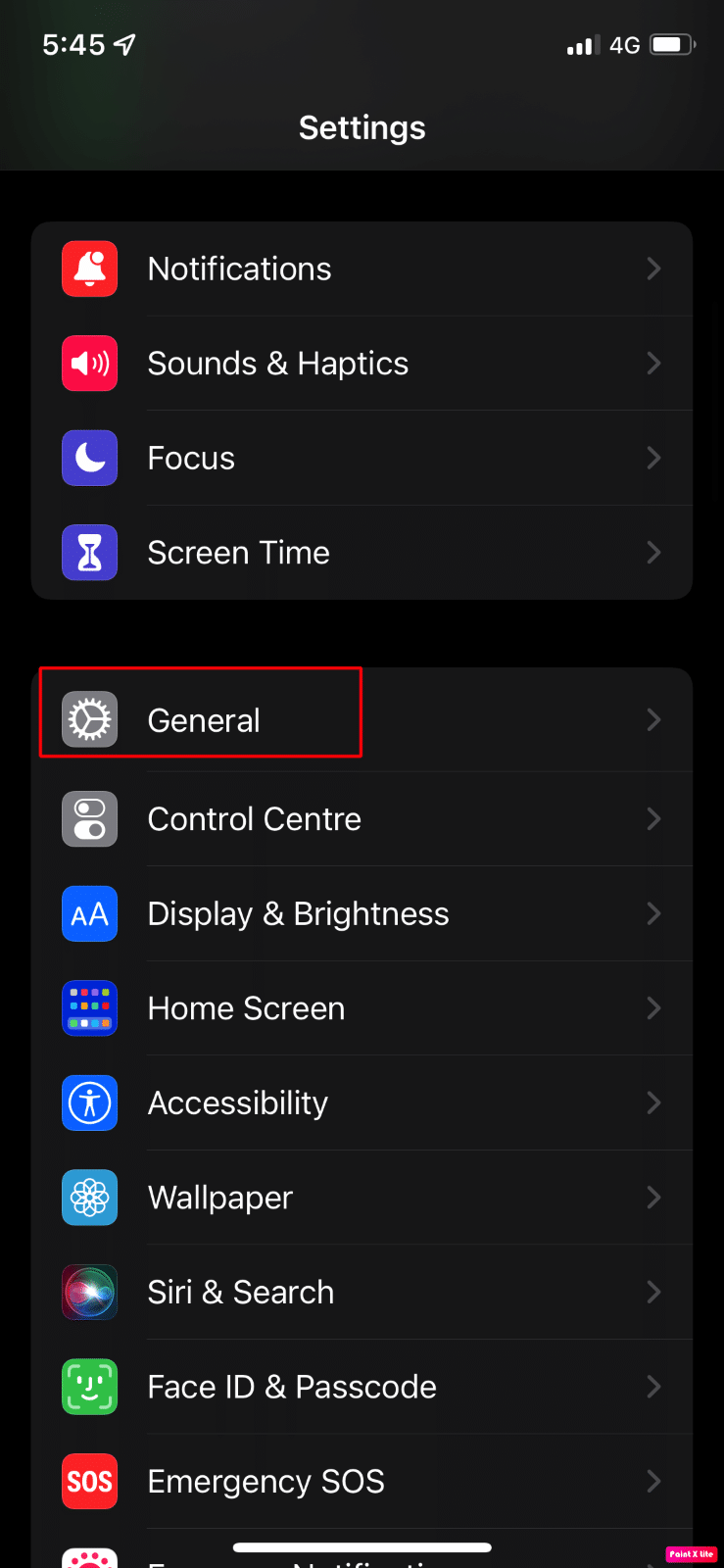
3. iPhone 전송 또는 재설정 옵션을 누릅니다.
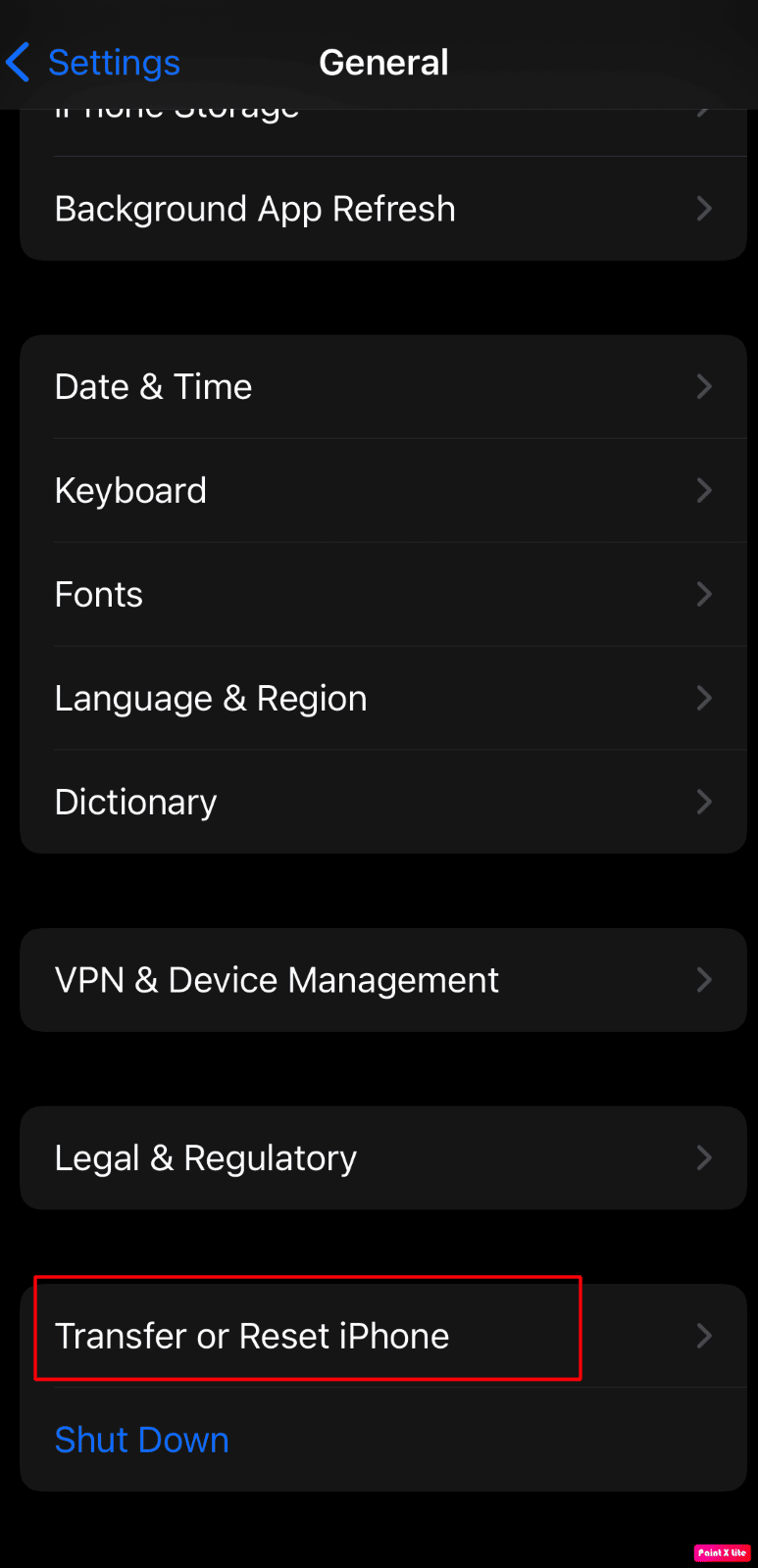
4. 재설정을 누릅니다.
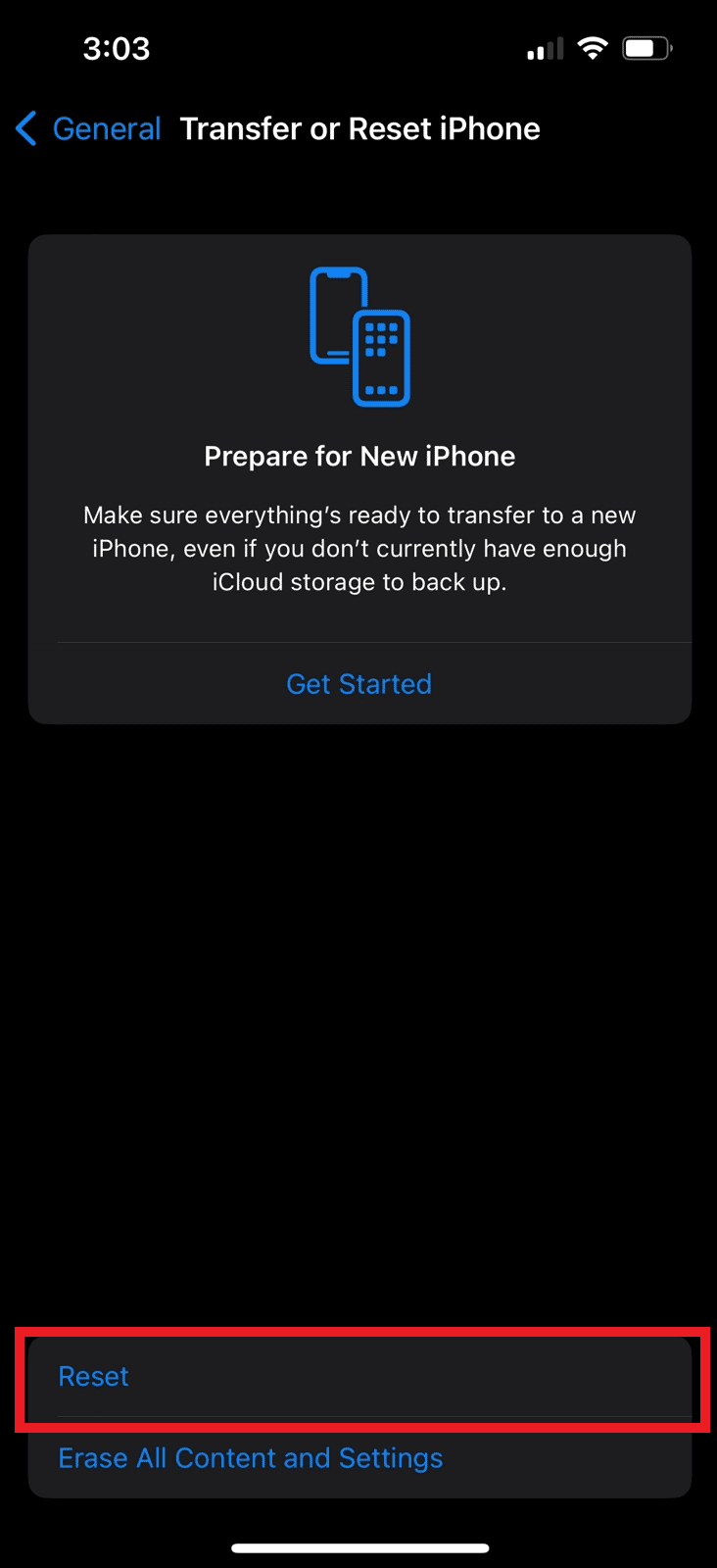
5. 모든 설정 재설정을 누릅니다.
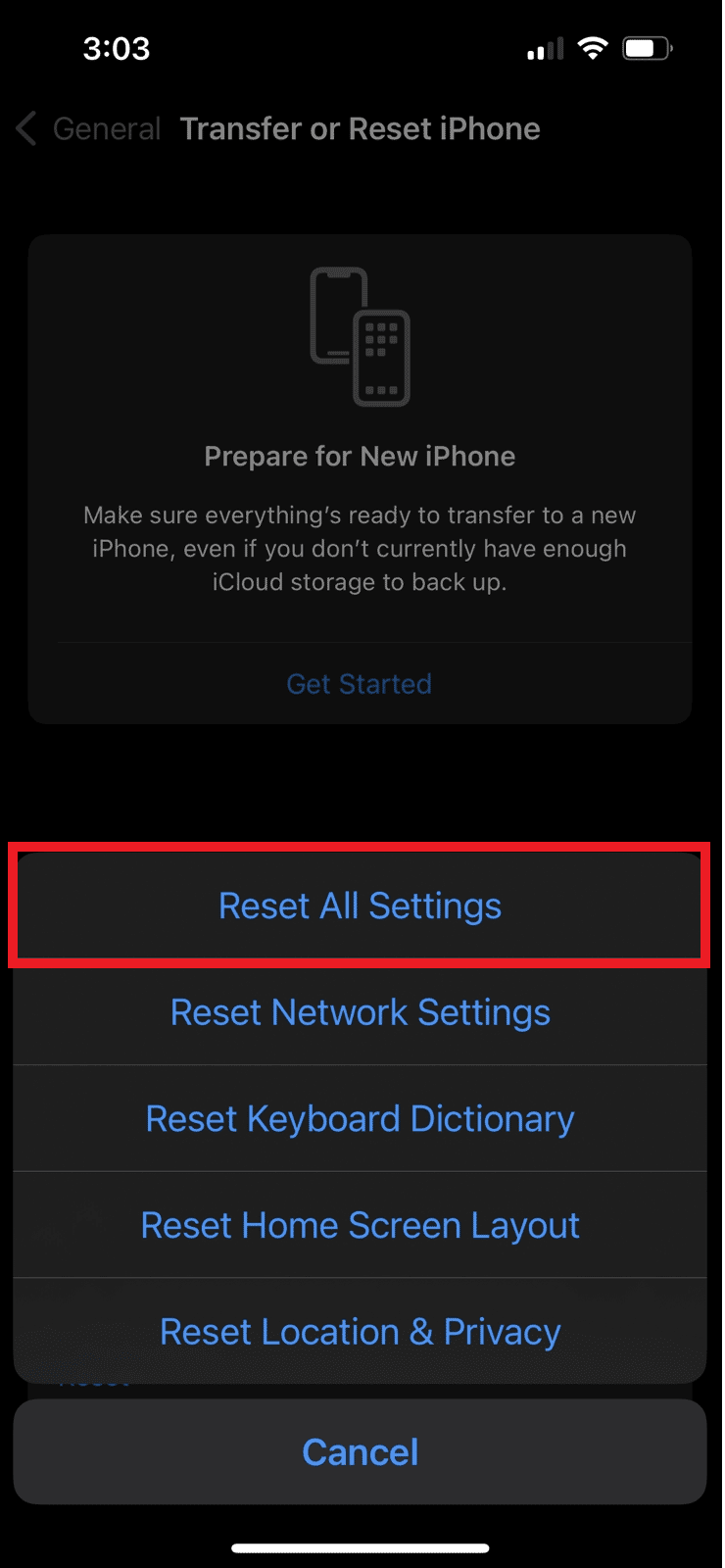
방법 7: iPhone 초기화
Face ID가 작동하지 않는 문제를 해결하는 데 사용할 수 있는 또 다른 방법은 기기를 초기화하는 것입니다. 이 방법은 iPhone에서 모든 데이터와 정보를 지웁니다. 따라서 이 방법을 선택하기 전에 먼저 휴대전화를 백업하세요. 공장 초기화를 수행하는 방법을 알아보려면 iPhone X를 공장 초기화하는 방법에 대한 가이드를 읽으십시오.
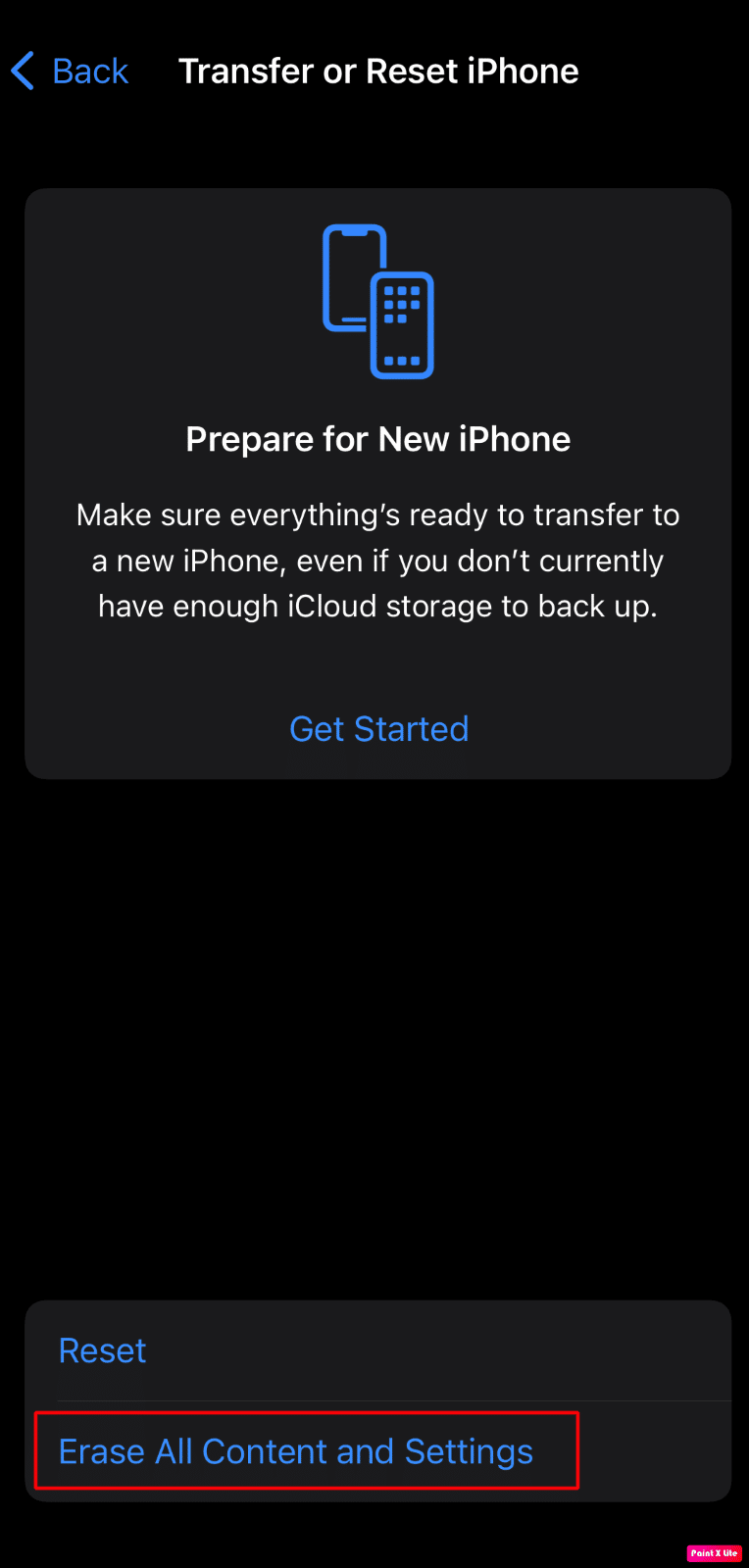
또한 읽기 : 암호없이 내 iPhone 찾기를 끄는 방법
방법 8: Apple 지원팀에 문의
iPhone을 떨어뜨려 Face ID 센서가 손상되면 Face ID 기능이 작동하지 않을 수 있습니다. 따라서 이 경우 Apple 지원에 문의하여 매장 방문 일정을 잡으십시오. Apple 고객 서비스 부서에 연락하려면 iPhone 지원 페이지로 이동하십시오.
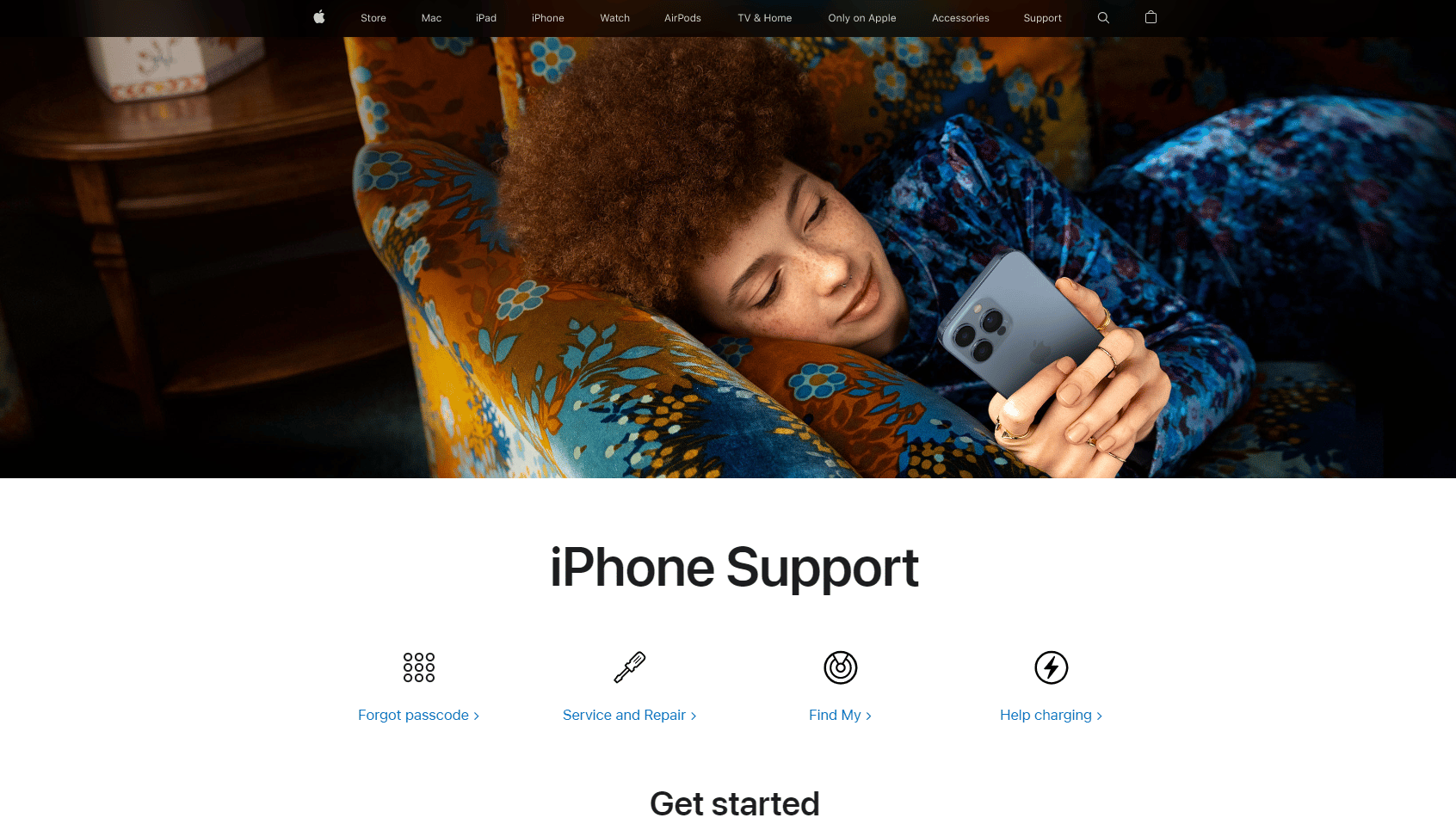
추천 :
- Windows의 VLC Media Player에서 비디오 지연을 수정하는 방법
- iPhone에서 작동하지 않는 Snapchat 필터를 수정하는 방법
- iPhone에서 작동하지 않는 Hey Siri를 수정하는 방법
- iOS용 최고의 얼굴 병합 온라인 앱 12개
이것으로 기사를 마칩니다. 가이드를 읽은 후 Face ID가 작동하지 않는 문제를 해결 하고 iPhone X가 작동하지 않는 Face ID를 수정하는 방법을 배울 수 있기를 바랍니다. 어떤 방법이 효과가 있었는지 알려주세요. 아래 의견 섹션을 통해 제안 및 문의 사항이 있으면 저희에게 연락하실 수 있습니다. 또한 다음 기사에서 통찰력을 얻고 싶은 주제를 알려주십시오.
